Download AppTrans to transfer apps.
Comment utiliser AppTrans
Bienvenue dans le guide en ligne AppTrans. Vous trouverez ici tous les didacticiels détaillés sur la façon de transférer des applications et des données d'application d'un appareil Android / iPhone vers un autre téléphone ou ordinateur, de sauvegarder et de restaurer les données d'application et d'application, y compris WhatsApp sur votre appareil Android / iPhone et d'installer des applications sur votre Android ou Appareils iOS. Si vous avez encore des questions après avoir lu ce guide, n'hésitez pas à contacter notre équipe d'assistance et vous recevrez une réponse dans les 24 heures.
Télécharger * Disponible pour Win et Mac
Acheter * Profitez de toutes les fonctionnalités sans limitation
Restaurer WhatsApp depuis la sauvegarde Google Drive
WhatsApp est l'une des applications les plus populaires au monde. Afin de protéger vos données WhatsApp importantes, vous pouvez sauvegarder les données WhatsApp via Google Drive. Si vous avez perdu des données WhatsApp, vous pouvez les restaurer sur votre appareil iOS ou Android à partir de la sauvegarde Google Drive. Mais comment restaurer les données WhatsApp de la sauvegarde de Google Drive sur un appareil iOS ou Android? Avec l'aide d'AppTrans, vous pouvez le faire facilement. Veuillez vous référer au guide suivant pour faire un bon usage d'AppTrans.
Étape 1: Préparations.
- Lancez AppTrans sur votre ordinateur
- Choisissez Restaurer l'app - Sauvegarde WhatsApp
- Cliquez sur le bouton Restaurer
Après avoir lancé AppTrans, veuillez choisir Restaurer l'app - Sauvegarde WhatsApp. Ensuite, cliquez sur le bouton Restaurer.
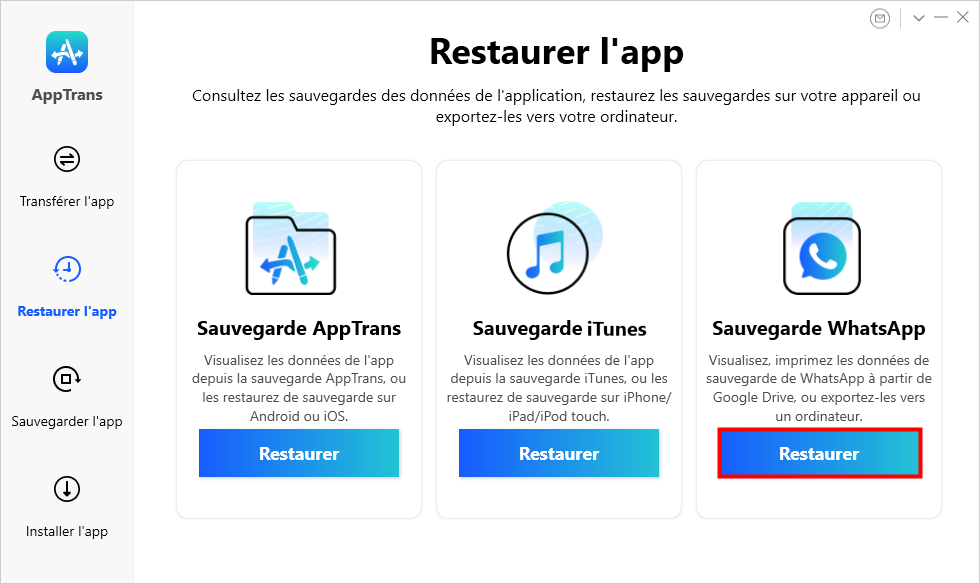
Click Restore Under WhatsApp Backup Option
Étape 2: Décryptage.
- Connectez-vous au compte Google
- Sélectionnez la sauvegarde WhatsApp
- Décrypter les appels et les messages
Une fois que vous avez choisi l'option de sauvegarde WhatsApp, l'interface ci-dessous apparaîtra. Il vous suffit de vous connecter à votre compte Google.
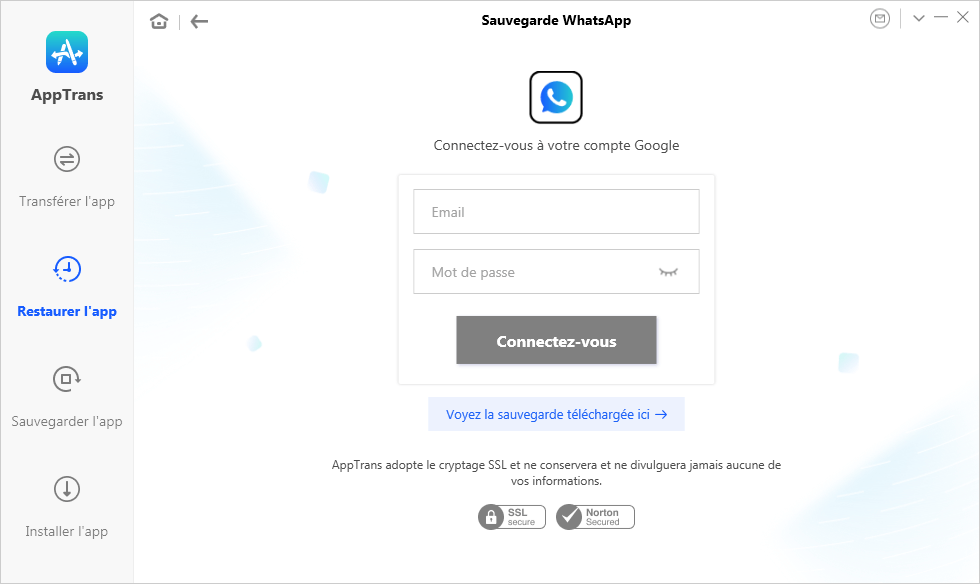
Sign in to Your Google Account
Après vous être connecté avec succès à votre compte Google, toutes les sauvegardes s'afficheront. Vous pouvez voir le contenu de votre sauvegarde en cliquant sur le bouton Voir. Pour supprimer la sauvegarde indésirable, veuillez cliquer sur le bouton Supprimer. Vous pouvez sélectionner une sauvegarde et cliquer sur le bouton Restaurer pour restaurer les données WhatsApp à partir de la sauvegarde.
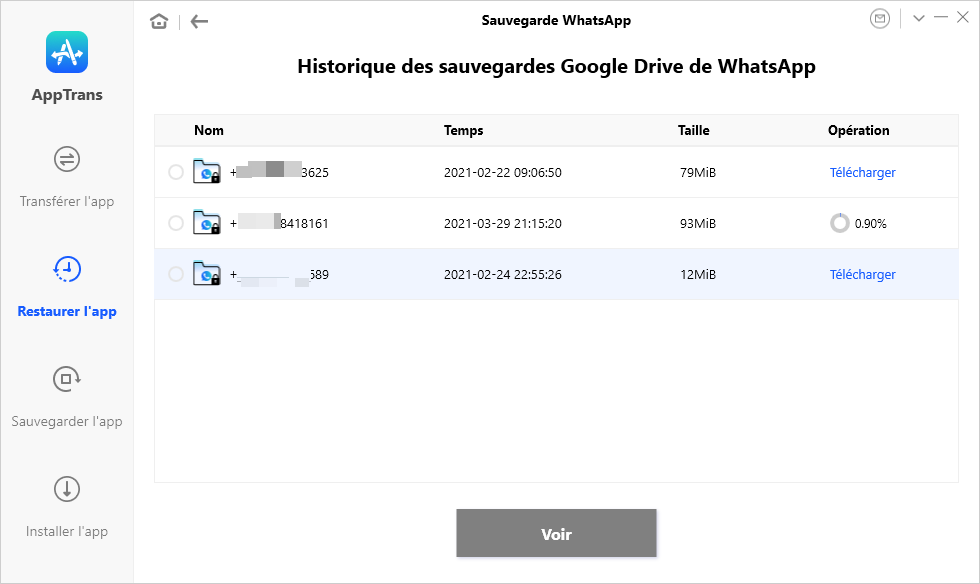
Select WhatsApp Data from Google Drive Backup
Si vous souhaitez restaurer les appels et les messages, vous devez décrypter ces deux types de données. Veuillez cliquer sur le bouton Voir. En prenant les messages pour un exemple, veuillez choisir Messages.
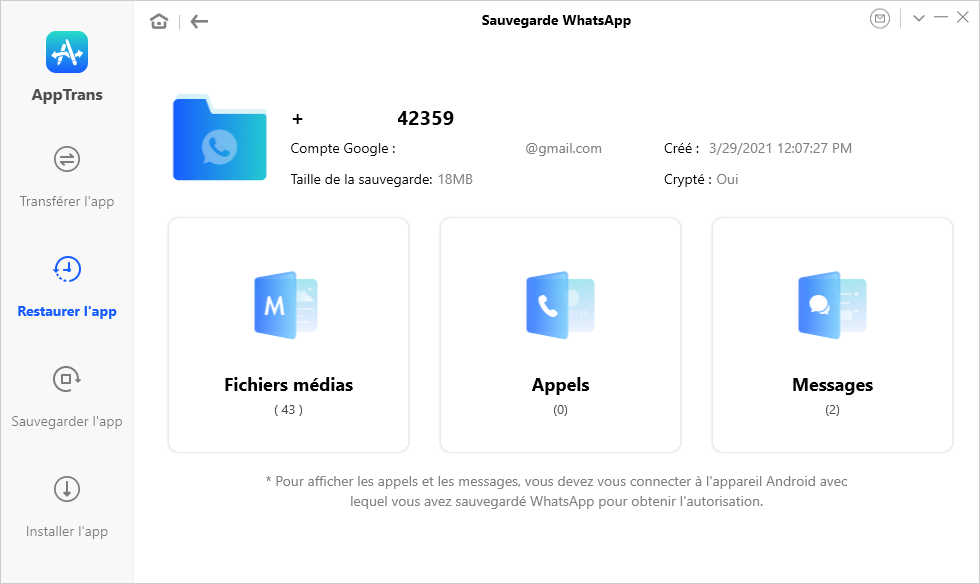
Take Messages for an Example
Ensuite, connectez votre appareil Android à votre ordinateur et cliquez sur le bouton Décrypter.
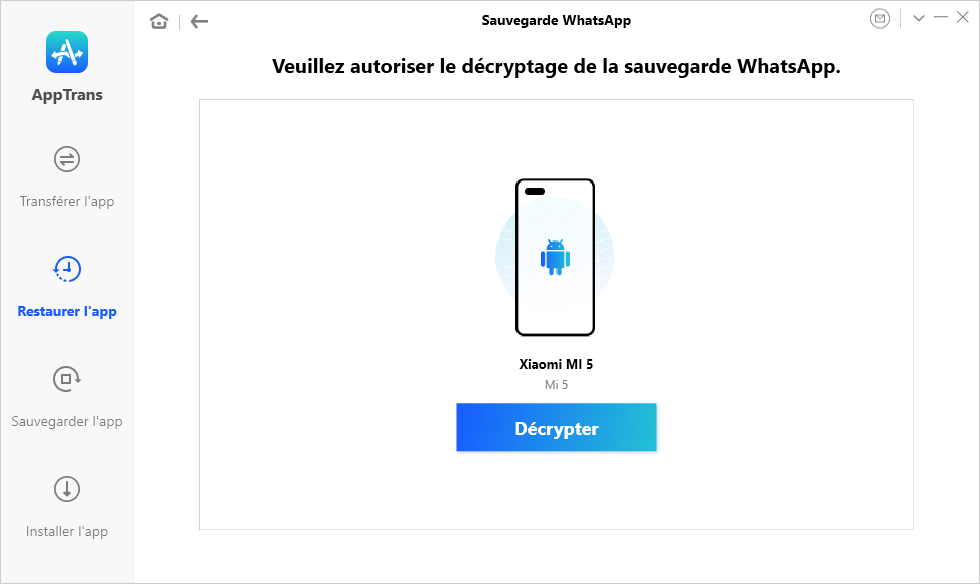
Start the Decrypting Process
Après cela, veuillez suivre les instructions pour installer la version personnalisée de WhatsApp sur votre appareil Android pour extraire les données WhatsApp.
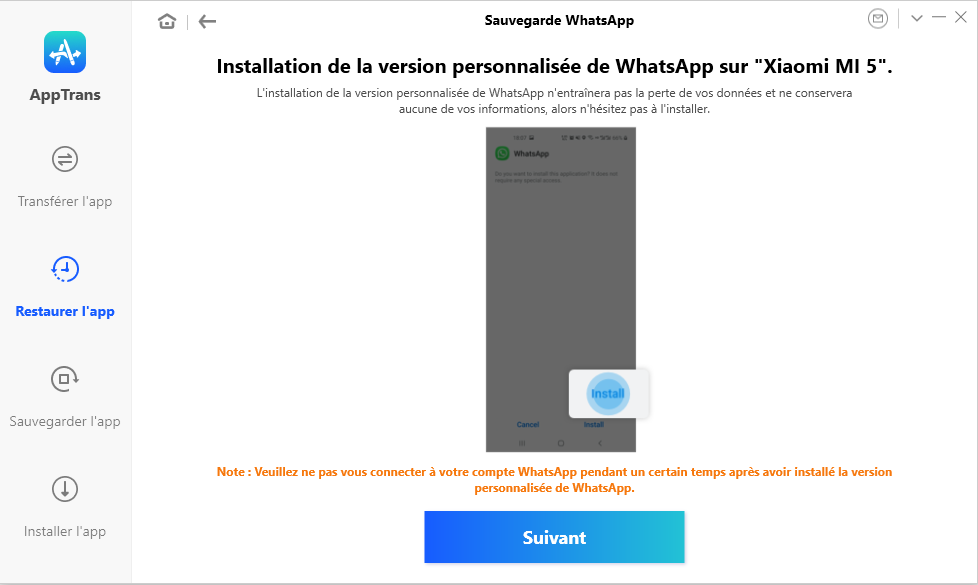
Install WhatsApp Custom Version
En raison des restrictions Android, la version officielle de WhatsApp ne permettra pas au logiciel tiers d'accéder directement à ses données. AppTrans aidera donc à installer temporairement la version personnalisée de WhatsApp pour accéder aux données WhatsApp.
Veuillez donner à WhatsApp Custom Version l'autorisation d'accès sur votre appareil Android.
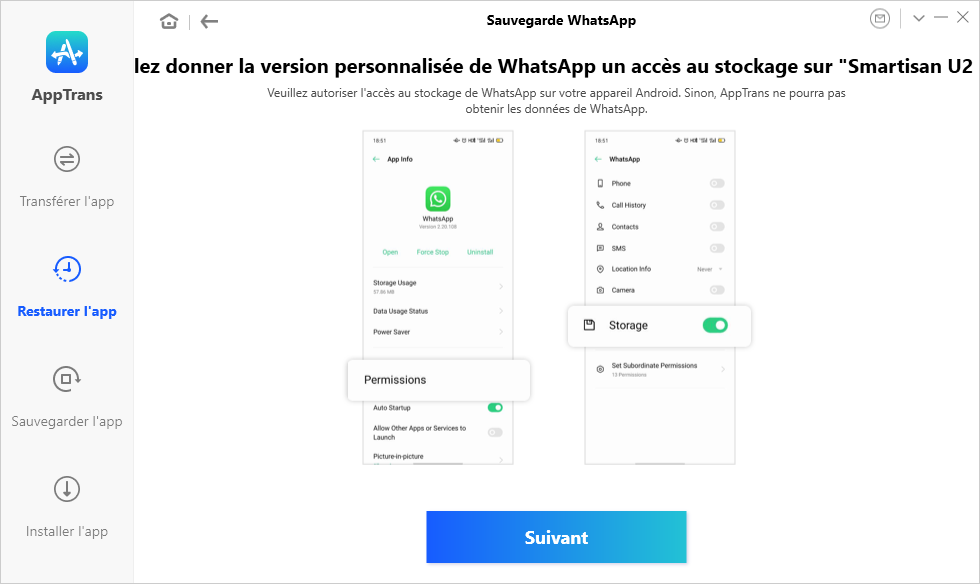
Give WhatsApp Custom Version the Permission on Target Device
Veuillez restaurer les données de sauvegarde sur la version personnalisée WhatsApp de votre appareil Android.
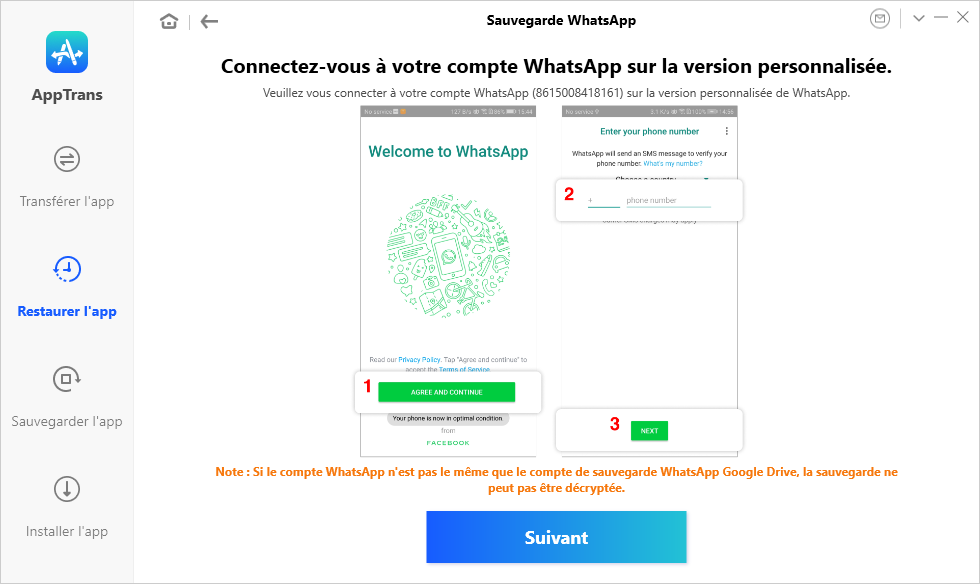
Restore the Backup Data
Étape 3: Paramètres.
- Paramètres complets sur votre appareil Android
Une fois vos messages WhatsApp déchiffrés, vous verrez l'interface ci-dessous. Vous pouvez les restaurer sur un appareil Android ou iOS. Nous prenons par exemple la restauration des messages WhatsApp à partir de la sauvegarde de Google Drive sur un appareil Android. Cliquez ensuite sur le bouton Restaurer.
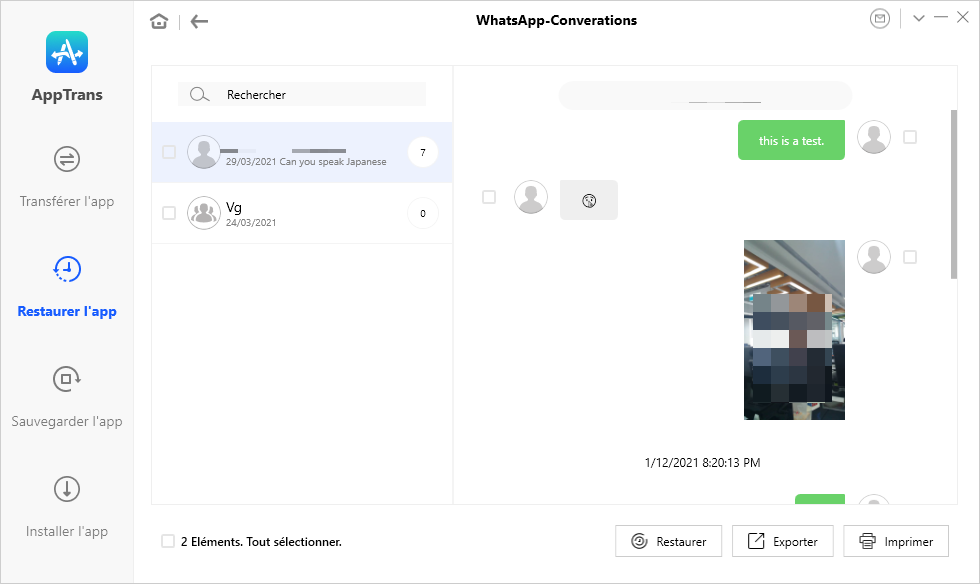
Choose Restore Function
Par défaut, AppTrans détectera automatiquement votre appareil. Si vous ne connectez pas votre appareil iOS ou Android à l'ordinateur ou si votre appareil n'est pas reconnu, vous verrez l'interface ci-dessous:
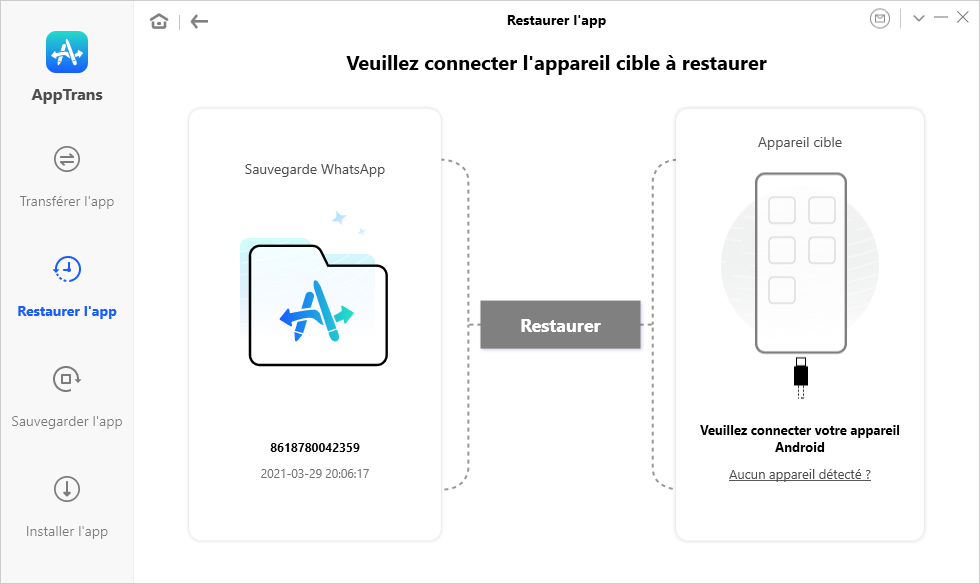
Please Connect the Target Device to Restore WhatsApp
Une fois votre appareil Android reconnu, l'interface ci-dessous s'affiche.
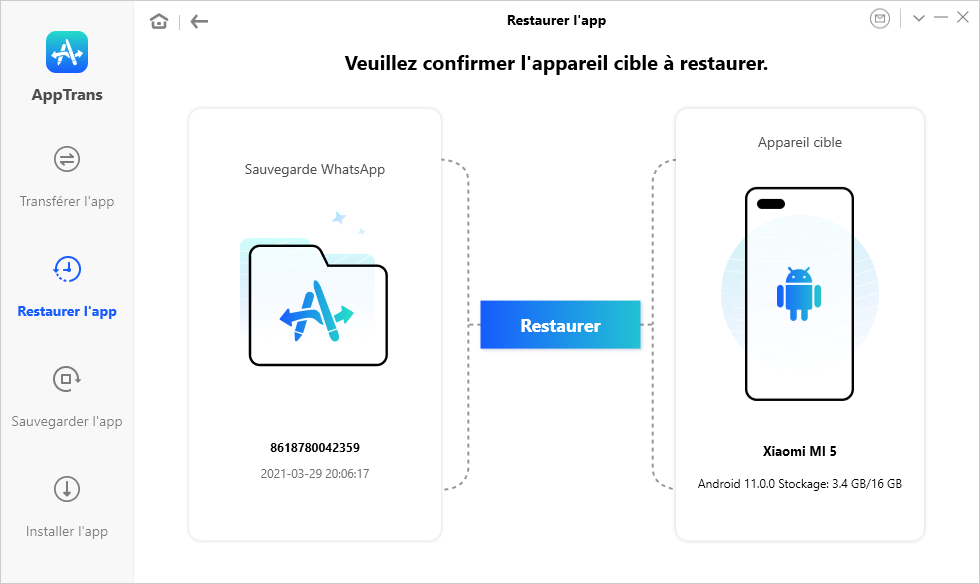
Confirm the Target Device to Restoere WhatsApp
Si AppTrans ne parvient pas à reconnaître l'appareil iOS / Android, vous pouvez essayer ces étapes de dépannage pour résoudre ce problème.
Après avoir entré l'étape suivante, veuillez ouvrir WhatsApp sur votre appareil Android> appuyez sur le bouton ![]() > Paramètres - Discussions - Sauvegarde de discussions pour sauvegarder les messages WhatsApp sur votre appareil Android. Veuillez également sélectionner l'option Jamais pour sauvegarder sur Google Drive.
> Paramètres - Discussions - Sauvegarde de discussions pour sauvegarder les messages WhatsApp sur votre appareil Android. Veuillez également sélectionner l'option Jamais pour sauvegarder sur Google Drive.
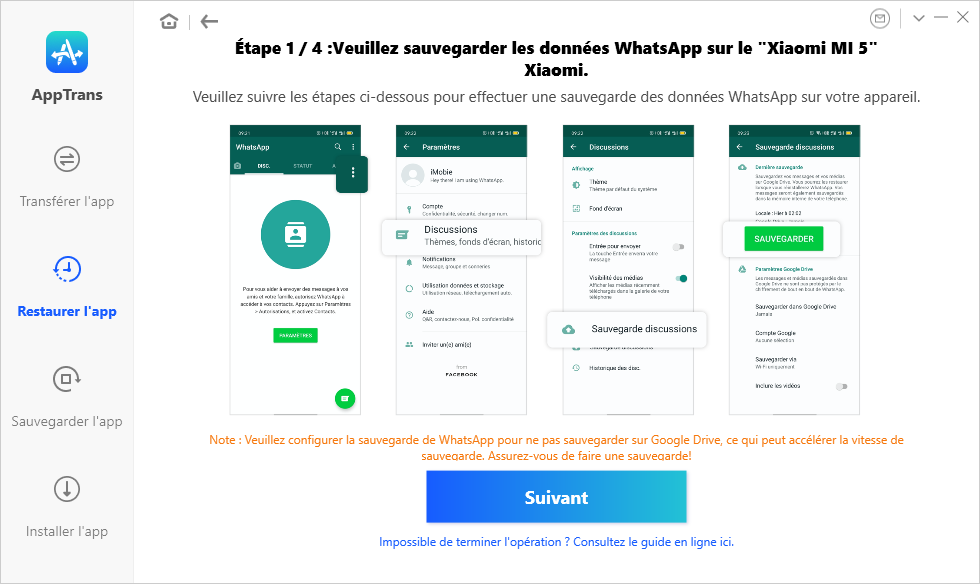
Backing Up WhatsApp Chats
Une fois que vous avez cliqué sur le bouton Suivant, un message apparaîtra, qui vous demandera de désinstaller la version officielle de WhatsApp sur votre appareil Android, puis de réinstaller la version personnalisée de WhatsApp dessus.
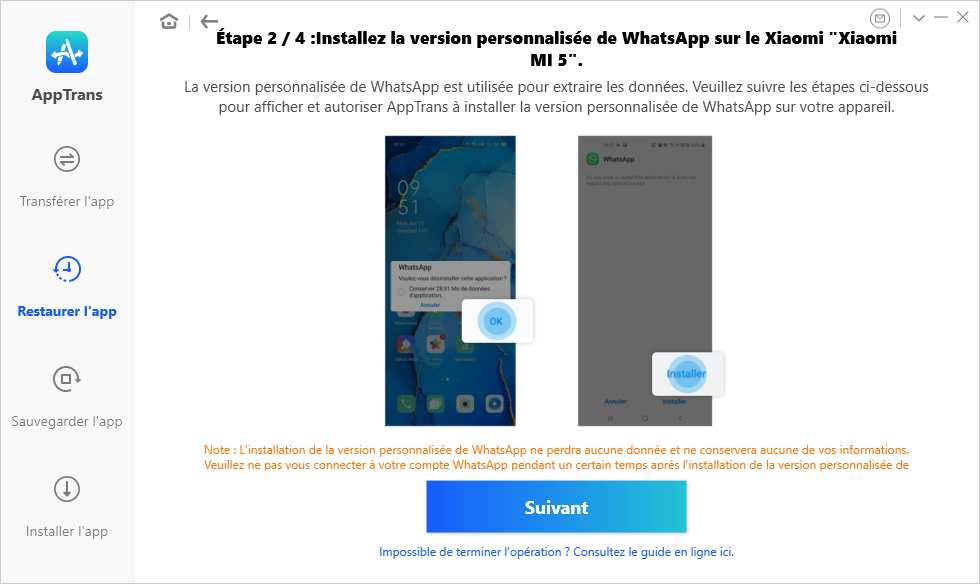
Install WhatsApp Custom Version to the Target Device
Après avoir cliqué sur le bouton Suivant, accédez à Paramètres> Informations sur l'application> WhatsApp - Autorisations - Stockage pour permettre à WhatsApp d'accéder au stockage du téléphone.
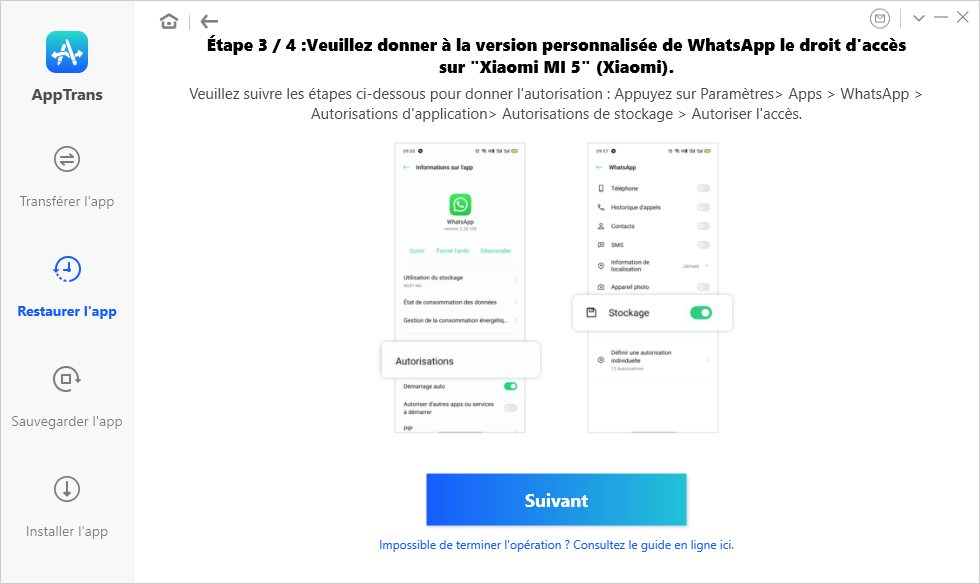
Give WhatsApp Custom Version the Permission
Étape 4: Restaurer.
- Restaurer les messages WhatsApp
- Attendez le processus de restauration
Après avoir installé la version personnalisée de WhatsApp sur votre appareil Android, connectez-vous à votre compte, puis restaurez WhatsApp à partir de la sauvegarde.
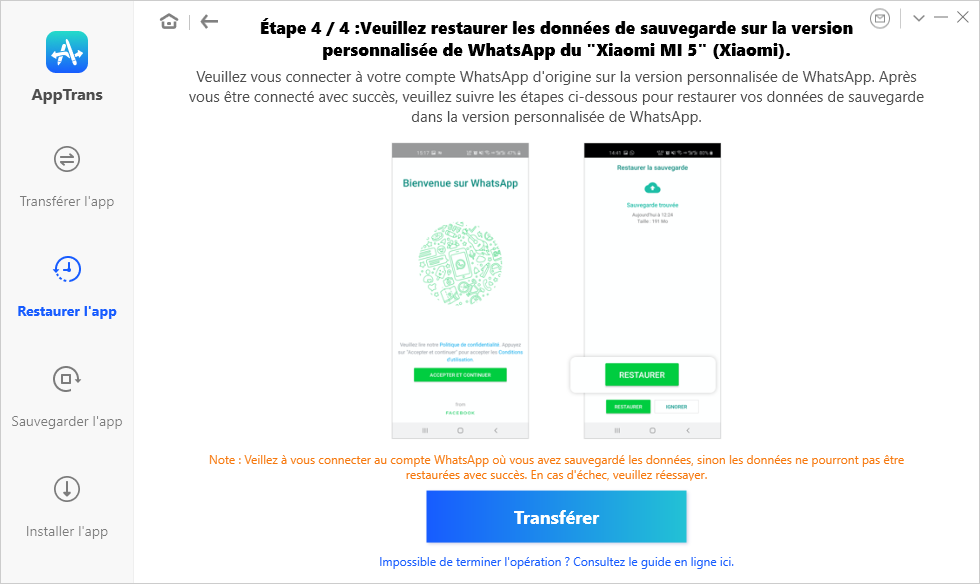
Restore Data from WhatsApp Backup
Une fois que vous avez cliqué sur le bouton Restaurer, AppTrans restaurera automatiquement les messages WhatsApp de la sauvegarde Google Drive sur un appareil Android. Le temps de restauration des messages WhatsApp varie en fonction de la quantité de messages. Veuillez rester patient.
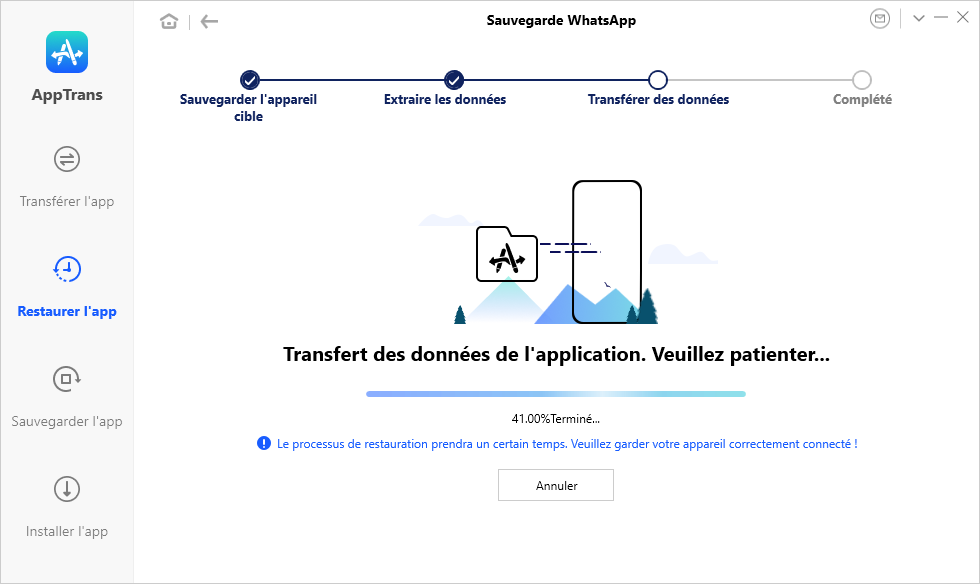
Wait for the Restoring Process
Une fois le processus de restauration terminé, vous verrez l'interface «Restauration de l'application réussie». Pour revenir à l'interface d'accueil, veuillez cliquer sur le bouton OK.
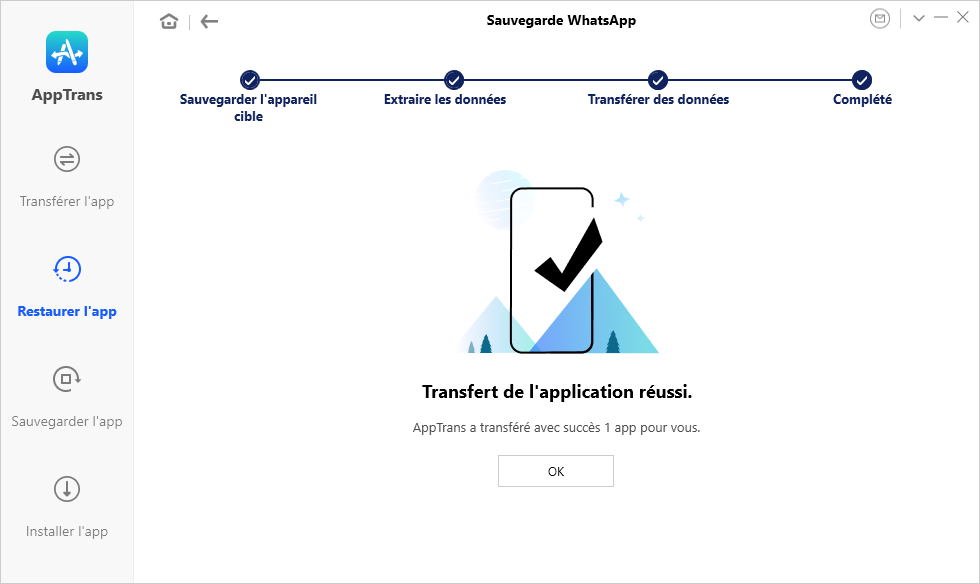
Restore WhatsApp from Google Drive Backup Completed